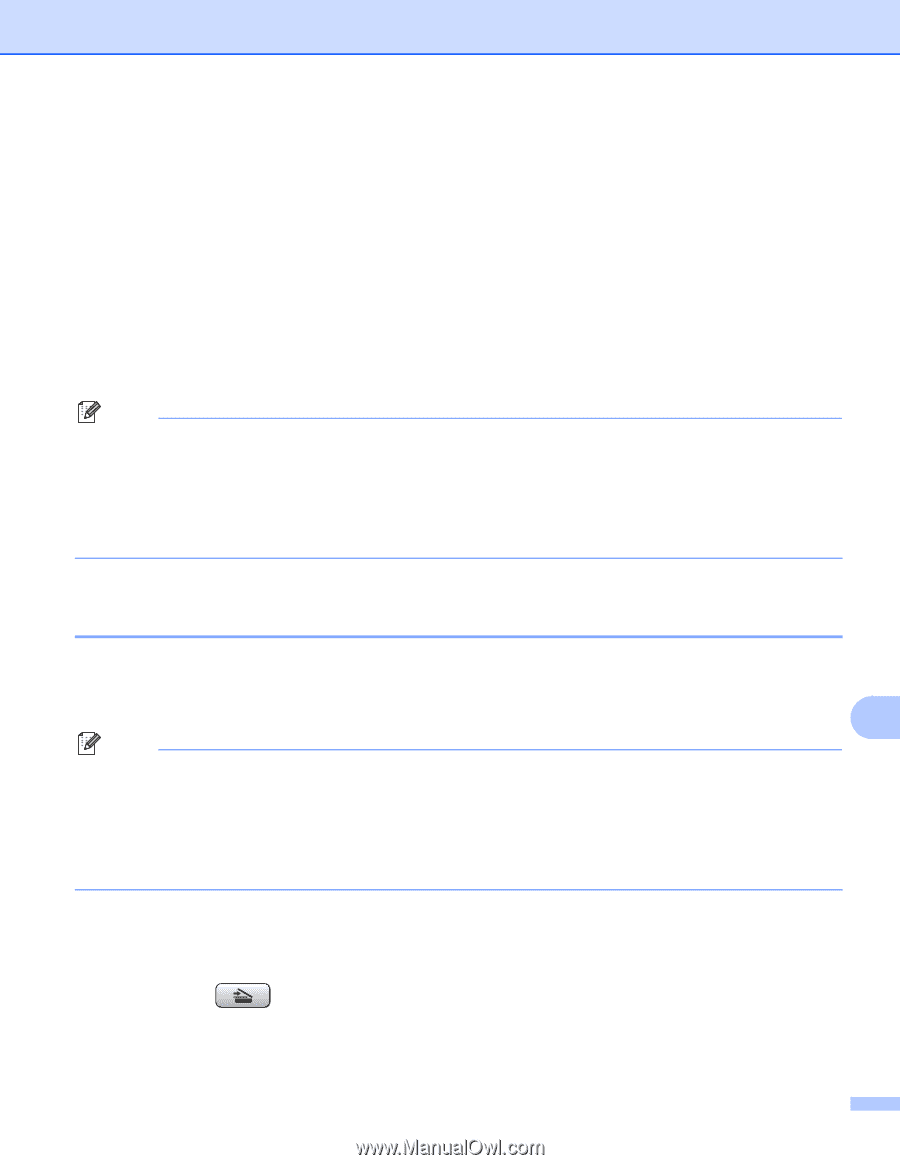Brother International MFC-790CW Software Users Manual - Spanish - Page 218
Escanear a correo electrónico servidor de correo electrónico, para, MFC-6490CW y MFC-6890CDW
 |
UPC - 012502620501
View all Brother International MFC-790CW manuals
Add to My Manuals
Save this manual to your list of manuals |
Page 218 highlights
Escaneado en red (para modelos con soporte de red incluido) d (Para MFC-6890CDW) Pulse PC. e Pulse a o b para mostrar el Macintosh® de destino que desee utilizar con el fin de enviar el documento por correo electrónico. f Pulse el Macintosh® de destino y, a continuación, pulse OK. Si en la pantalla LCD aparece un mensaje pidiéndole que introduzca un número PIN, introduzca el número PIN de 4 dígitos correspondiente al Macintosh® de destino en el panel de control. Pulse OK. g Pulse Black Start o Color Start. (Para EE. UU.) Pulse Inicio Negro o Inicio Color. (Para otras zonas) El equipo inicia el proceso de escaneado. Nota • Si desea cambiar entre el escaneado en color y en blanco y negro, seleccione color o blanco y negro en la opción Tipo de escaneo en la ficha Botón Dispositivo de la pantalla de configuración de ControlCenter2. (Consulte ESCANEADO en la página 191). • El tipo de escaneado depende de la configuración de la ficha Botón Dispositivo; Black Start o Color Start para EE. UU., o Inicio Negro o Inicio Color para otras zonas no cambian la configuración. Escanear a correo electrónico (servidor de correo electrónico, para MFC-6490CW y MFC-6890CDW) 12 Al seleccionar la función Escanear a correo electrónico (servidor de correo electrónico), puede escanear un documento en blanco y negro o en color y enviarlo directamente a una dirección de correo electrónico desde el equipo. Puede seleccionar PDF o TIFF para escaneado en blanco y negro y PDF o JPEG para escaneado en color. 12 Nota • La función Escanear a correo electrónico (servidor de correo electrónico) requiere el soporte del servidor de correo SMTP/POP3. (Consulte la Guía del usuario en Red, incluida en el CD-ROM). • A MFC-5890CN también se le puede asignar una dirección de correo electrónico permitiéndole enviar, recibir o reenviar documentos a los PC u otros equipos de fax por Internet a través de la red de área local o de Internet. Para utilizar esta función, descargue el software necesario desde el Brother Solutions Center (http://solutions.brother.com). Para MFC-6490CW 12 a Cargue el documento. b Pulse el botón (Scan o Escáner). c Pulse a o b para seleccionar Scan to E-Mail. Pulse OK. 210